Concurso Nacional Unificado: veja como fazer inscrição no CNU

- Confira: Concurso Unificado Nacional terá 1.730 vagas com salário acima de R$ 10 mil
- Concurso Nacional Unificado: saiu a banca. Como são as provas da Cesgranrio? O que estudar?
Para realizar a inscrição, o candidato precisa ter uma conta Gov.br. Serão aceitos todos os níveis de conta (ouro, prata ou bronze).
As oportunidades foram divididas em blocos temáticos. Na hora da inscrição, os candidatos devem escolher entre as oito áreas de atuação. Depois, precisam indicar, por ordem de preferência, o cargo entre as vagas disponíveis no bloco escolhido. Ou seja, os participantes podem concorrer a mais de um cargo, desde que estejam dentro da área escolhida.
- Concurso Nacional Unificado: 'Mais difícil que Rock in Rio', diz candidato com dificuldade para se inscrever. Veja relatos
Para ajudar os candidatos, o GLOBO simulou uma inscrição e preparou um passo a passo de como se inscrever no Concurso Público Nacional Unificado.
1- Acesse o site de inscrição do Concurso Nacional Unificado

A inscrição acontece em uma página da Fundação Cesgranrio, que foi escolhida como banca organizadora do "Enem dos Concursos". O primeiro passo para realizar a inscrição é clicar em "Entrar com gov.br".
2 - Faça login em sua conta gov.br

Após alguns segundos, o candidato será direcionado para a página do gov.br, onde deve realizar seu login. Para isso, deve informar CPF e senha cadastrados.
Todos os níveis de contas gov.br (prata, ouro e bronze) podem fazer a inscrição.
3- Clique em "Iniciar Inscrição"

4- Informe seus dados

Nesta etapa, o candidato deverá preencher um formulário com seus dados pessoais e endereço. Alguns campos, como CPF, data de nascimento e nome completo, são importados de forma automática da conta gov.br do usuário.
- Para avançar, o candidato deve clica em "acessar" para visualizar o Aviso de Privacidade.
- Em seguida, deve marcar a opção da declaração de ciência dos termos de uso e política de privacidade e avançar
5- Escolha o bloco temático

Nesta etapa, o candidato deve selecionar em qual bloco temático deseja se inscrever. No total, são oito:
- Infraestrutura, Exatas e Engenharias (727 vagas);
- Tecnologia, Dados e Informação (597 vagas);
- Ambiental, Agrário e Biológicas (530 vagas);
- Trabalho e Saúde do Servidor (971 vagas);
- Educação, Saúde, Desenvolvimento Social e Direitos Humanos (1.016 vagas);
- Setores Econômicos e Regulação (359 vagas);
- Gestão Governamental e Administração Pública (1.748 vagas);
- Nível Intermediário (692 vagas).
6- Selecione ao menos um cargo/especialidade/órgão

- Após clicar em avançar, o candidato será direcionado para escolher um cargo/especialidade/órgão. Nesta etapa, é preciso escolher pelo menos uma opção, sendo permitido selecionar todos.
- Ao clicar no cargo desejado, uma janela será exibida com informações sobre a formação exigida.
- Clique em sim para selecionar ou clique em não caso não deseje selecionar a opção
7- Diga suas preferências

Os cargos selecionados estarão listados na página seguinte. Utilize as setas para numerar os cargos/especialidades/órgãos de acordo com a sua preferência.
8- Escolha a cidade de realização da prova

No próximo passo, o candidato deverá escolher em qual cidade deseja realizar a prova. Após selecionar a UF e a Cidade para a realização da prova, clique em avançar.
9- Solicitações

Nesta etapa, será necessário informar se deseja concorrer às vagas para cotas, necessita de adaptações para realização das provas, deseja tratamento por nome social, necessita portar arma de fogo durante a realização das provas/fases do certame, exerceu função de jurado e/ou prestou serviço eleitoral voluntário.
10- Finalize sua inscrição

Depois de responder um questionário com questões socioeconômicas — as respostas são voluntárias — e selecionar a forma de pagamento ou solicitar a isenção, o usuário verá um resumo de sua candidatura com todas as informações para revisão.
- Ao concluir a revisão dos dados, clique em "Enviar Inscrição" no final da página
- Após, o candidato deve confirme a sua inscrição
- Em seguida, o sistema informará que a inscrição foi enviada com sucesso e o direcionará para a área do candidato.
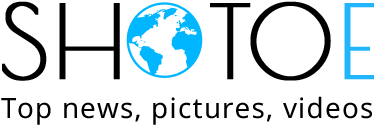

 Brasil
Brasil Argentina
Argentina  Australia
Australia  Austria
Austria  Canada
Canada  Chile
Chile  Czechia
Czechia  France
France  Germany
Germany  Greece
Greece  Italy
Italy  Mexico
Mexico  New Zealand
New Zealand  Nigeria
Nigeria  Norway
Norway  Poland
Poland  Portugal
Portugal  Sweden
Sweden  Switzerland
Switzerland  United Kingdom
United Kingdom  United States
United States 




























